Opções do FeatureManager
Para definir as opções da árvore de projeto do FeatureManager:
-
Clique em Opções  (barra de ferramentas Padrão) ou em Ferramentas, Opções.
(barra de ferramentas Padrão) ou em Ferramentas, Opções.
-
Selecione FeatureManager.
-
Defina as opções descritas abaixo e clique em OK.
 Clique em Restaurar para restaurar os padrões de fábrica para todas as opções do sistema ou somente para as opções desta página.
Clique em Restaurar para restaurar os padrões de fábrica para todas as opções do sistema ou somente para as opções desta página.
Role o item selecionado até ficar visível. A árvore de projetos do FeatureManager rola automaticamente para exibir os recursos correspondentes aos itens selecionados na área de gráficos.
 Para peças e montagens complexas, recomenda-se desmarcar essa opção. Para rolar até um recurso, clique com o botão direito no recurso na área de gráficos e selecione Ir para recurso (na árvore).
Para peças e montagens complexas, recomenda-se desmarcar essa opção. Para rolar até um recurso, clique com o botão direito no recurso na área de gráficos e selecione Ir para recurso (na árvore).
Nomear o recurso na criação. Quando você cria um novo recurso, o nome do recurso na árvore de projetos do FeatureManager é selecionado automaticamente e está pronto para que você digite um novo nome.
Navegação com uso de teclas de seta. Com o ponteiro na árvore de projetos do FeatureManager, navegue usando as teclas de seta:
|
Para...
|
Pressione:
|
|
rolar para cima
|
seta para cima
|
|
rolar para baixo
|
seta para baixo
|
|
recolher a árvore de projeto
|
seta esquerda com ponteiro no topo da árvore de projeto
|
|
expandir árvore de projeto
|
seta direita com ponteiro no topo da árvore de projeto
|
|
recolher um item
|
seta esquerda com ponteiro no item
|
|
expandir um item
|
seta direita com ponteiro no item
|
|
arrastar a barra de reversão para cima
|
seta para cima com a barra de reversão selecionada
|
|
arrastar a barra de reversão para baixo
|
seta para baixo com a barra de reversão selecionada
|
Realce dinâmico. A geometria na área de gráficos (arestas, faces, planos, eixos etc.) é realçada quando o ponteiro é posicionado sobre o item na árvore de projetos do FeatureManager.
Usar FeatureManager flyout transparente em peças/montagens. A árvore de projetos flyout é transparente. Quando desmarcada, a árvore de projetos flyout não fica transparente.
|

|
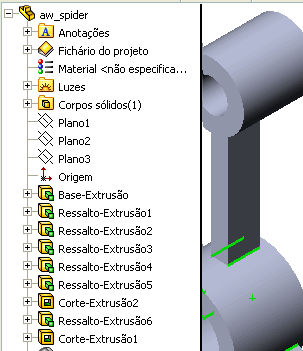
|
|
Árvore de projeto flyout do FeatureManager transparente
|
Árvore de projeto flyout do FeatureManager opaca
|
Habilitar o filtro da árvore do FeatureManager. Exibe uma caixa na parte superior da árvore de projeto do FeatureManager, permitindo que você digite textos para filtragem.
Exibir avisos. Escolha entre:
 Essa opção se aplica somente aos avisos. Os erros são sempre exibidos.
Essa opção se aplica somente aos avisos. Os erros são sempre exibidos.
Ocultar/Exibir itens da árvore. Controla a exibição das pastas e ferramentas da árvore de projeto do FeatureManager. bsp;Escolha entre:
-
Automático. Exibe o item se ele estiver presente. Caso contrário, ele fica oculto.
-
Ocultar. Sempre oculta o item.
-
Exibir. Sempre exibe o item.
 Para alterar estas configurações, você pode exibir as SCO do FeatureManager clicando com o botão direito na árvore de projeto do FeatureManager e selecionando Ocultar/exibir itens da árvore.
Para alterar estas configurações, você pode exibir as SCO do FeatureManager clicando com o botão direito na árvore de projeto do FeatureManager e selecionando Ocultar/exibir itens da árvore.